- Home
- 事業部
- 情報技術部
- VizitViewer
- チュートリアル
- 色分け表示の使い方
VizitViewer情報技術部
色分け表示の使い方
色分け表示機能は任意のプロパティに色を割り当てて強調表示する機能です。
プロパティ機能の使い方についてはプロパティ表示の使い方(基礎編)、プロパティ表示の使い方(応用編)をご覧下さい。
色分け表示機能の使い方は下記の通りです。
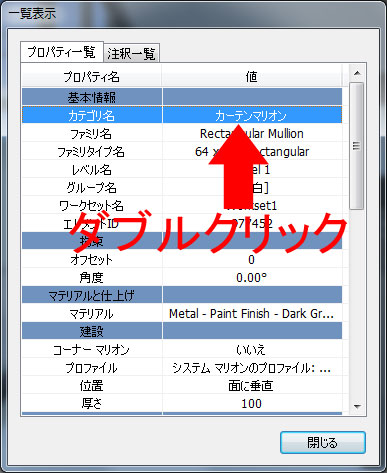 色分け機能を使用したい場合はプロパティ表示の使い方(応用編)と同様に表示プロパティの任意に行を選択してダブルクリックしてください。
色分け機能を使用したい場合はプロパティ表示の使い方(応用編)と同様に表示プロパティの任意に行を選択してダブルクリックしてください。
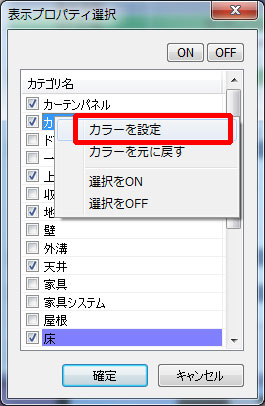 現れたプロパティ選択ダイアログで色付け表示をしたい値を右クリックして「カラーを設定」を選択するか値をダブルクリックしてください。
現れたプロパティ選択ダイアログで色付け表示をしたい値を右クリックして「カラーを設定」を選択するか値をダブルクリックしてください。
 カラーダイアログで標示したい色を選択し、OKボタンを押してください。
カラーダイアログで標示したい色を選択し、OKボタンを押してください。
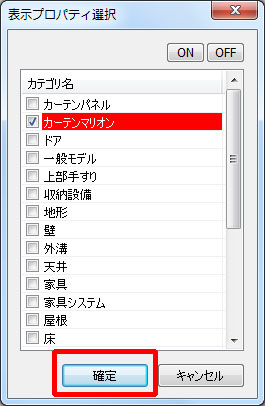 プロパティ選択ダイアログ上で左図の様に標示が変わりますので確定ボタンを押してください。
プロパティ選択ダイアログ上で左図の様に標示が変わりますので確定ボタンを押してください。
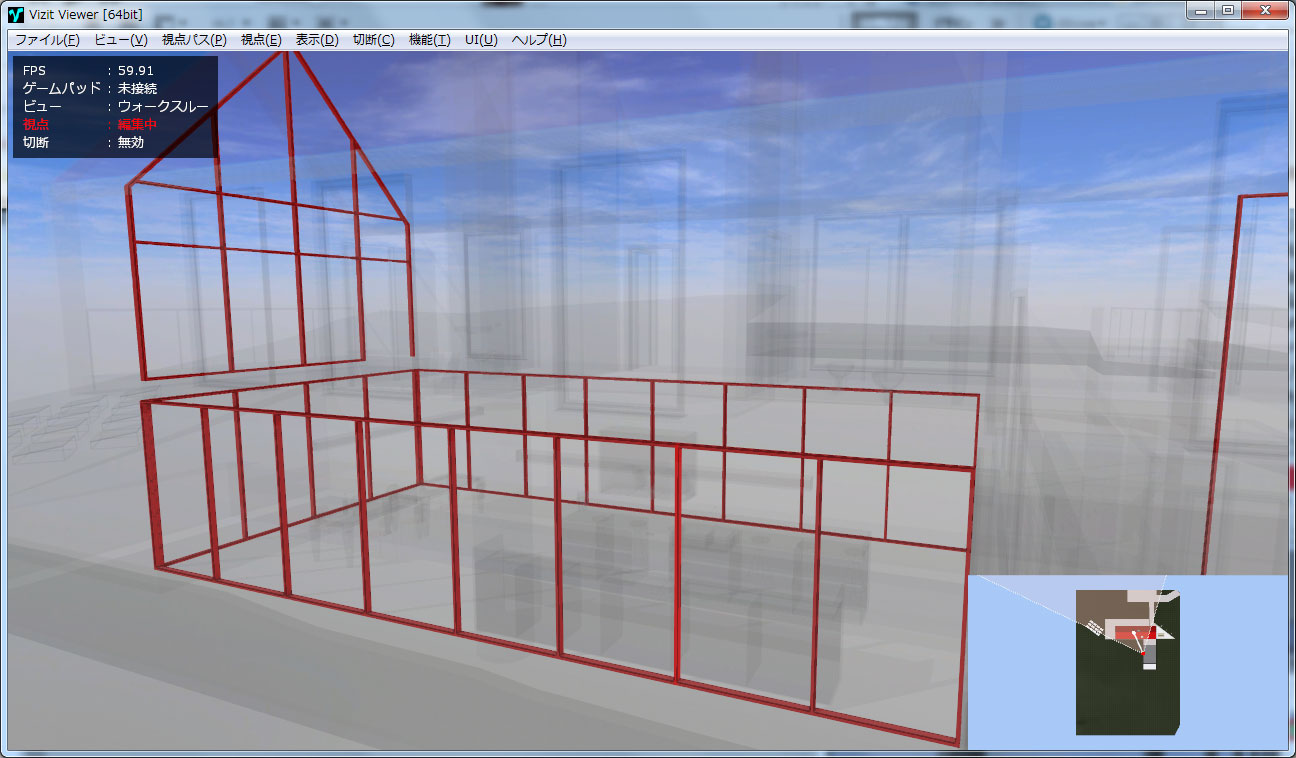 選択したプロパティを持つ部材が割り当てた色で表示されます。
選択したプロパティを持つ部材が割り当てた色で表示されます。
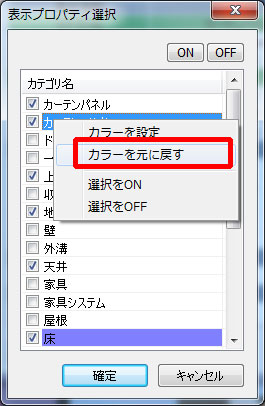 色の割り当てをクリアする場合は値を右クリックして「カラーを元に戻す」を選択するかカラーダイアログで白を割り当ててください。
色の割り当てをクリアする場合は値を右クリックして「カラーを元に戻す」を選択するかカラーダイアログで白を割り当ててください。
 [補足1]プロパティの値を複数選択して色を割り当てると複数の値に1度に同じ色を割り当てることが可能です。
[補足1]プロパティの値を複数選択して色を割り当てると複数の値に1度に同じ色を割り当てることが可能です。
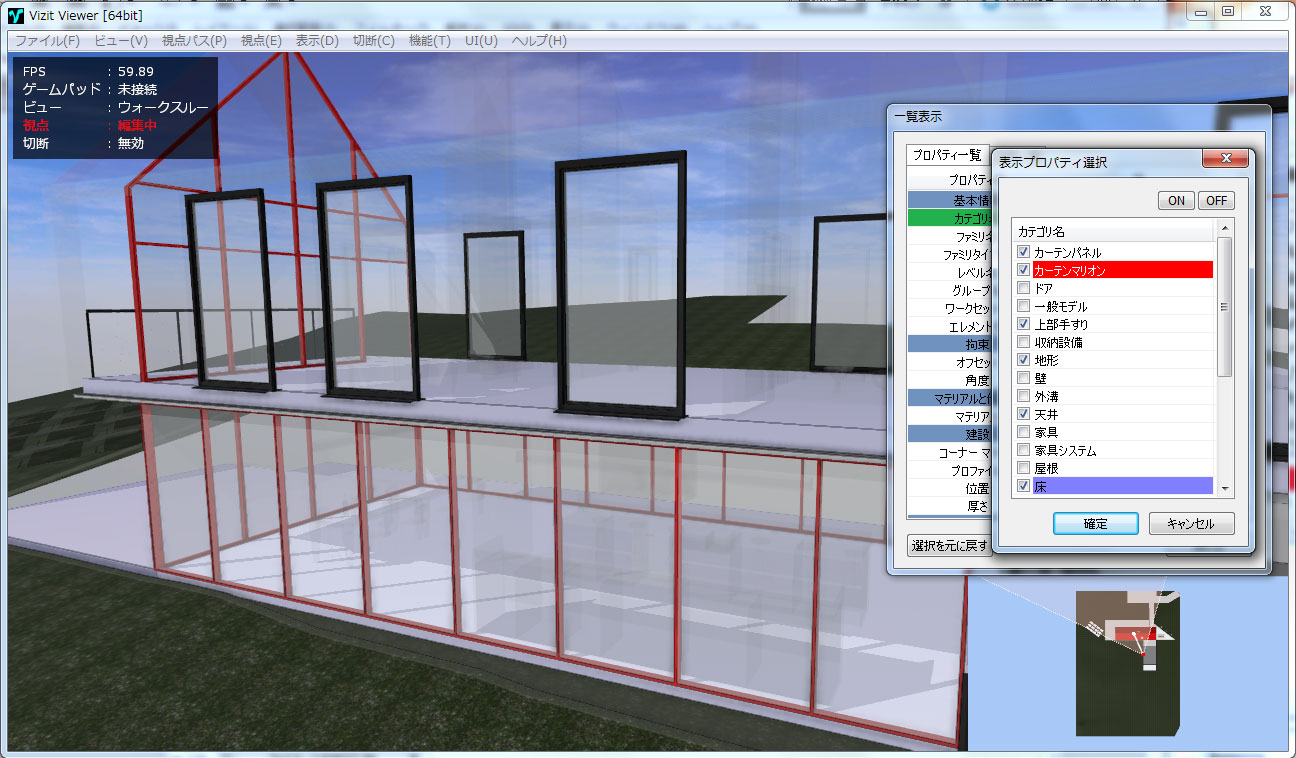 [補足2]プロパティの値ごとに異なる色を割り当てて表示することも可能です。
[補足2]プロパティの値ごとに異なる色を割り当てて表示することも可能です。
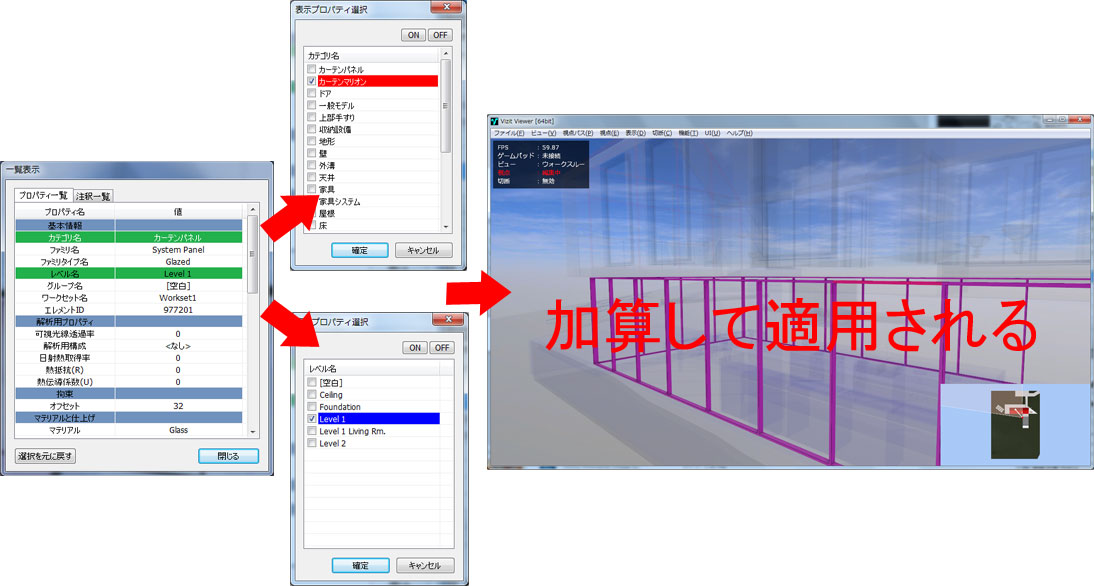 [補足3]複数のプロパティに色を割り当てた場合、色を加算して適用します。
[補足3]複数のプロパティに色を割り当てた場合、色を加算して適用します。